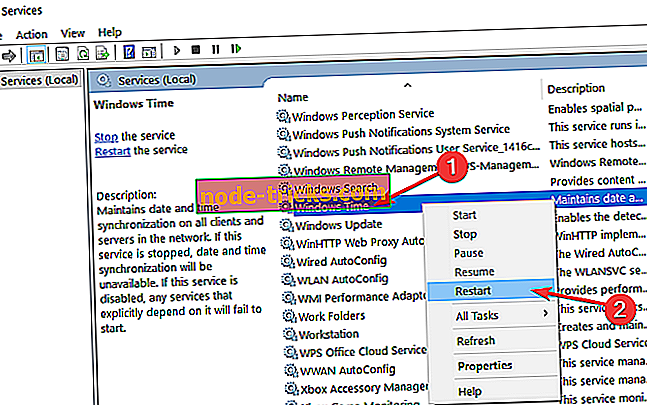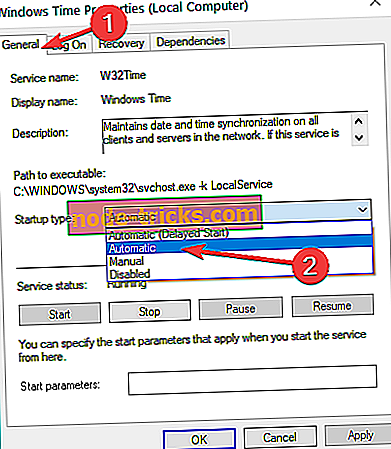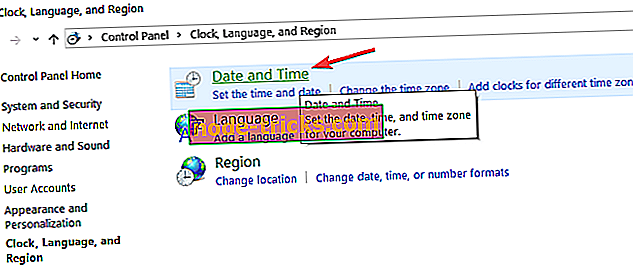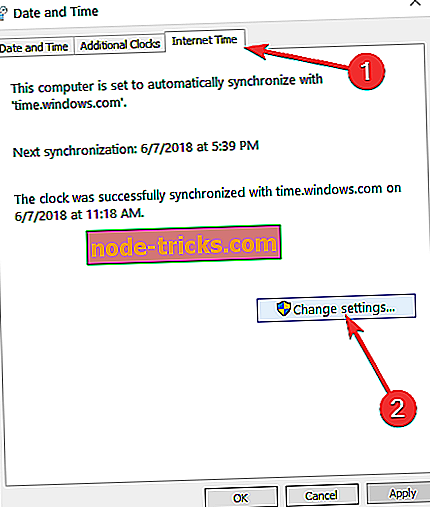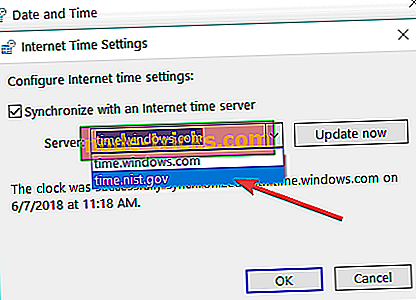Fix: Vrijeme ne ažurira na Windows 10, 8.1 Surface Pro 2
Ako se vaš Windows 10, 8.1 Surface Pro 2 tablet (ili laptop?) Ne sinkronizira s točnim vremenom, onda trebate pročitati u nastavku za radni popravak za još jednu neugodnost u sustavu Windows 10, 8.1.

Surface Pro 2 je nevjerojatan komad tehnologije, ali baš kao i sve ostalo što ima Windows 10 ili Windows 8.1 unutra, sigurno je da ima puno bugova i problema. Jedan od najnovijih takvih problema odnosi se na činjenicu da se vrijeme ne ažurira na Windows 10, 8.1 Surface Pro 2, prema nekim korisnicima.
Imam površinu Pro2 koja se ne usklađuje s točnim vremenom. Postavke na mom SP2 su: Vremenska zona: (UTC + 10:00). Canberra, Melbourne, Sydney. Poslužitelj: time.windows.com. Pokušao sam sinkronizirati s drugim sntp poslužiteljem, kao što je au.pool.ntp.org, ali to nije ispravilo problem. Ako je ovo računalo, provjerio bih datum u BIOS-u, ali kako bi to bilo u tabletu? (Postoji li odgovarajuća opcija firmvera za površinske tablete?). Mogu ručno resetirati vrijeme, ali radije bih saznala zašto se taj problem događa. Bilo kakva pomoć ili savjet bi bio vrlo cijenjen.
To govori frustrirani australski korisnik Microsofta. Prema Microsoftovom inženjeru za podršku, evo što treba učiniti kako bi se riješili problemi u vremenu na vašem Surface Pro 2 i, zašto ne, na drugim Windows 10, 8.1 uređajima. Čini se da je problem uzrokovan Windows servisom za vrijeme koje treba postaviti na Automatski.
FIX: Surface Pro 2 sat je pogrešan
1. Postavite Windows uslugu vremena na Automatski
- Pritisnite Tipke Windows + R i upišite Services.msc i dodirnite Enter.
- Pronađite Windows Time.
- Kliknite dvaput desnim klikom na Windows Time i odaberite Restart.
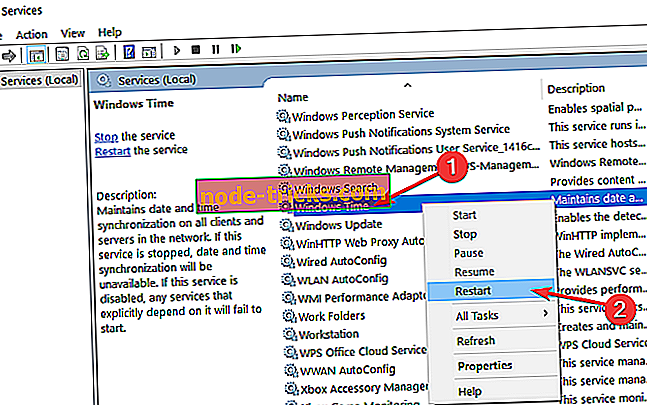
- Dvaput kliknite "Windows Time Service" i prebacite se na karticu "General".
- Promijenite “Startup type” u “Automatic” i kliknite na “Apply”.
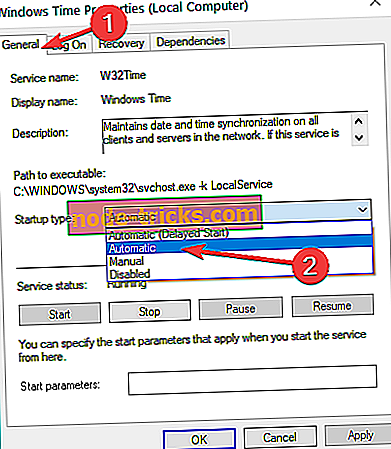
- Kliknite na "Start" i kliknite na "OK".
2. Promijenite postavke internetskog poslužitelja za vrijeme
Ako vaše postavke vremenskog poslužitelja nisu ispravne, to može objasniti zašto se Surface Pro 2 sat ne ažurira.
- Pokrenite upravljačku ploču > idite na Sat, jezik i regiju> odaberite Datum i vrijeme.
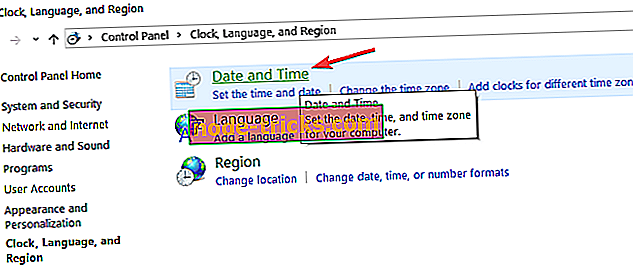
- Idite na Internet Time > kliknite Promijeni postavke .
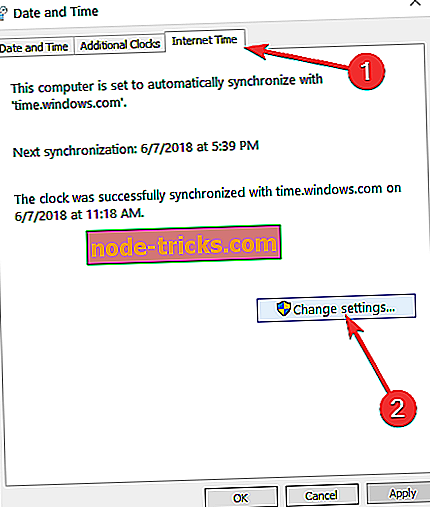
- U odjeljku Server odaberite time.nist.gov umjesto time.windows.com i> pritisnite Update now> OK.
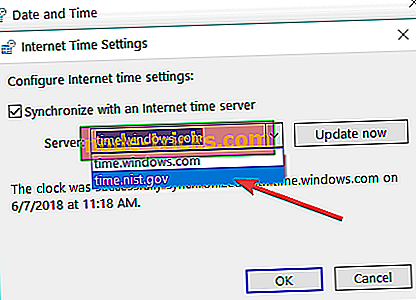
- Provjerite je li problem i dalje prisutan.
3. Provjerite Surface Pro 2 bateriju
Ako baterija računala više ne radi ispravno, možete naići na probleme s vremenom i datumom. Možete provjeriti radi li baterija tako što ćete ući u BIOS i provjeriti sat od tamo.
Ako je sat u BIOS-u točan, to znači da baterija radi ispravno. Ako se na satu ne prikazuje točno vrijeme, morate zamijeniti bateriju računala.
Ako je ovo riješilo vaše probleme, obavijestite nas ostavljajući svoj komentar. Ako ne, evo nekih dodatnih vodiča za otklanjanje poteškoća koje možete koristiti za popravljanje problema s vremenom i satom na Surface Pro 2:
- Kako popraviti Windows 10 sat ako je krivo
- Zašto sat vašeg računala zaostaje i kako ga popraviti
- Što je Windows Time Service i kako je to korisno?
Napomena urednika: Ovaj je post izvorno objavljen u studenom 2013., a od tada je ažuriran zbog svježine i točnosti.